жӮЁеҘҪпјҢзҷ»еҪ•еҗҺжүҚиғҪдёӢи®ўеҚ•е“ҰпјҒ
жӮЁеҘҪпјҢзҷ»еҪ•еҗҺжүҚиғҪдёӢи®ўеҚ•е“ҰпјҒ
жң¬зҜҮеҶ…е®№дё»иҰҒи®Іи§ЈвҖңwin10еҰӮдҪ•ж·»еҠ е’ҢеҲ йҷӨиҫ“е…Ҙжі•вҖқпјҢж„ҹе…ҙи¶Јзҡ„жңӢеҸӢдёҚеҰЁжқҘзңӢзңӢгҖӮжң¬ж–Үд»Ӣз»Қзҡ„ж–№жі•ж“ҚдҪңз®ҖеҚ•еҝ«жҚ·пјҢе®һз”ЁжҖ§ејәгҖӮдёӢйқўе°ұи®©е°Ҹзј–жқҘеёҰеӨ§е®¶еӯҰд№ вҖңwin10еҰӮдҪ•ж·»еҠ е’ҢеҲ йҷӨиҫ“е…Ҙжі•вҖқеҗ§!
1гҖҒwin10ж“ҚдҪңзі»з»ҹй»ҳи®ӨиҮӘеёҰдәҶиҫ“е…Ҙжі•пјҢиҖҢдё”жҺ’еәҸйқ еүҚпјҢеҲҡдҪҝз”Ёwin10зҡ„з”өи„‘дёҚеӨӘзҶҹжӮүпјҢиҫ“е…Ҙжі•д№ҹдёҚжҳҜеёёз”Ёзҡ„;
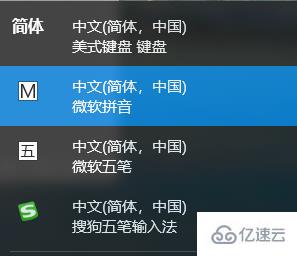
2гҖҒеңЁз”өи„‘жЎҢйқўеҸідёӢи§’зӮ№еҮ»иҫ“е…Ҙжі•еӣҫж ҮпјҢ然еҗҺзӮ№еҮ»вҖңиҜӯиЁҖйҰ–йҖүйЎ№вҖқ;

3гҖҒеңЁжү“ејҖзҡ„и®ҫзҪ®з•ҢйқўдёӯпјҢеҸҜд»ҘзңӢеҲ°иҜӯиЁҖйӮЈиҫ№жңүдёҖдёӘвҖңдёӯж–ҮпјҲдёӯеҚҺдәәж°‘е…ұе’ҢеӣҪпјүзӮ№еҮ»вҖқйҖүйЎ№
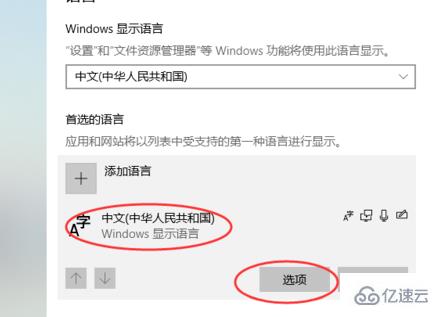
4гҖҒеңЁй”®зӣҳи®ҫзҪ®з•Ңйқўе·Ұдҫ§еҸҜд»ҘзңӢеҲ°з”өи„‘дёҠе·Із»Ҹжү“ејҖзҡ„иҫ“е…Ҙжі•пјҢйҖүдёӯдёҚйңҖиҰҒзҡ„иҫ“е…Ҙжі•пјҢеҶҚзӮ№еҮ»еҲ йҷӨпјҢеҚіеҸҜеҲ йҷӨжӯӨиҫ“е…Ҙжі•;
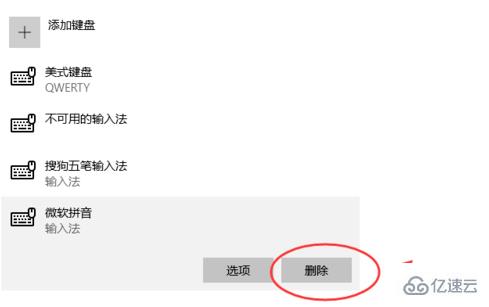
5гҖҒеҰӮжһңиҰҒж·»еҠ иҫ“е…ҘпјҢдҫӢеҰӮ"жҹҗжӢјйҹіиҫ“е…Ҙжі•вҖқпјҢзӮ№еҮ»ж·»еҠ й”®зӣҳйҖүдёӯиҰҒж·»еҠ зҡ„иҫ“е…Ҙжі•еҚіеҸҜ;
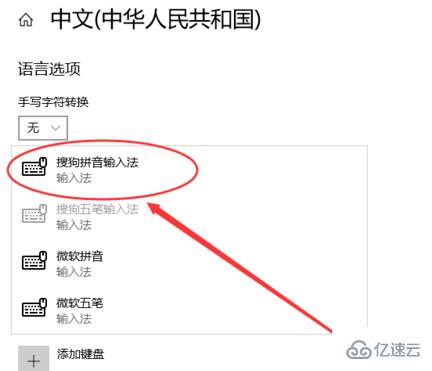
6гҖҒеҰӮжһңз”өи„‘еңЁж·»еҠ ж—¶жІЎжңүеҸҜйҖүзҡ„иҫ“е…Ҙжі•пјҢйңҖиҰҒеңЁз”өи„‘дёҠе®үиЈ…жӯӨиҫ“е…Ҙжі•пјҢзҷҫеәҰдёҖдёӢвҖңжҹҗжӢјйҹіиҫ“е…Ҙжі•вҖқ然еҗҺдёӢиҪҪе®үиЈ…пјҢе®үиЈ…еҘҪеҗҺеҸӮз…§дёҠйқўзҡ„ж“ҚдҪңжӯҘйӘӨеҶҚж·»еҠ гҖӮ
еҲ°жӯӨпјҢзӣёдҝЎеӨ§е®¶еҜ№вҖңwin10еҰӮдҪ•ж·»еҠ е’ҢеҲ йҷӨиҫ“е…Ҙжі•вҖқжңүдәҶжӣҙж·ұзҡ„дәҶи§ЈпјҢдёҚеҰЁжқҘе®һйҷ…ж“ҚдҪңдёҖз•Әеҗ§пјҒиҝҷйҮҢжҳҜдәҝйҖҹдә‘зҪ‘з«ҷпјҢжӣҙеӨҡзӣёе…іеҶ…е®№еҸҜд»Ҙиҝӣе…Ҙзӣёе…ійў‘йҒ“иҝӣиЎҢжҹҘиҜўпјҢе…іжіЁжҲ‘们пјҢ继з»ӯеӯҰд№ пјҒ
е…ҚиҙЈеЈ°жҳҺпјҡжң¬з«ҷеҸ‘еёғзҡ„еҶ…е®№пјҲеӣҫзүҮгҖҒи§Ҷйў‘е’Ңж–Үеӯ—пјүд»ҘеҺҹеҲӣгҖҒиҪ¬иҪҪе’ҢеҲҶдә«дёәдё»пјҢж–Үз« и§ӮзӮ№дёҚд»ЈиЎЁжң¬зҪ‘з«ҷз«ӢеңәпјҢеҰӮжһңж¶үеҸҠдҫөжқғиҜ·иҒ”зі»з«ҷй•ҝйӮ®з®ұпјҡis@yisu.comиҝӣиЎҢдёҫжҠҘпјҢ并жҸҗдҫӣзӣёе…іиҜҒжҚ®пјҢдёҖз»ҸжҹҘе®һпјҢе°Ҷз«ӢеҲ»еҲ йҷӨж¶үе«ҢдҫөжқғеҶ…е®№гҖӮ